
昨今、働き方改革や今回のコロナウィルスの蔓延などで、リモートワークの活用がますます重要になってきました。
その際に重要なのが、チームでどのようなコミュニケーションツールを利用するかです。
このブログをご覧になっている方たちは、slackやzoomなど、有名どころはもう活用している方が大半かもしれませんね。
今回の記事では、リモートワークの力強い助けになってくれそうなアプリケーションである、RemoteHQについて調べてみました。
どうぞ最後までお付き合いください。
RemoteHQとは?
このトップページ、素晴らしくわかりやすいです!
是非、見ていただければと思いますが、ここでも簡単に説明させていただきます。
RemoteHQ はコラボレーションワークスペースです。
ビデオチャットだけでなく、Webアプリの共同閲覧や共同編集、ファイル共有、メモ、ホワイトボード、画面共有など、リモートで必要な機能を一つのブラウザにまとめたリモートワーク用のサービスです。
特にブラウザを共有できる機能が強力です。画面共有では、共有された側はブラウザを操作することは出来ないと思いますが、RemoteHQ でブラウザを共有すると、複数人で1つのブラウザを操作することができるようになります。
この機能だけでも欲しい人、結構いるんじゃないでしょうか?
輝かしい受賞歴
RemoteHQは昨年の Product Hunt の Makers Festival で準優勝、今年は Product of the year の Remote Work Tool 部門の準優勝を獲得しているウェブアプリケーションです。
この受賞歴だけ見ても期待が持てそうなアプリですね。
なお、昨年の Product Hunt の Makers Festival のテーマは NoCode。 この RemoteHQ は NoCode ツールの一つである Coda で作られているようです。
では、早速使い方を見てみましょう。
RemoteHQの使い方
Googleのアカウントを持っていれば、サインアップページからすぐに使い始めることができます。
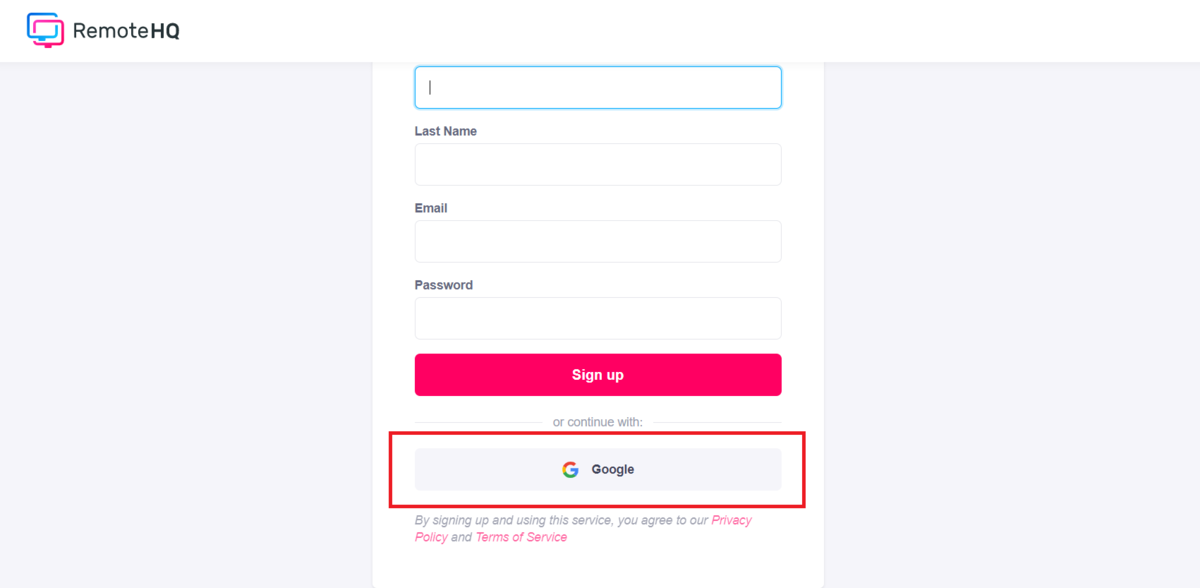
サインアップすると、まずRoomという自分専用のワークスペースを作成することになります。
適当な名前を入力して、Ceate Roomをクリックしましょう。
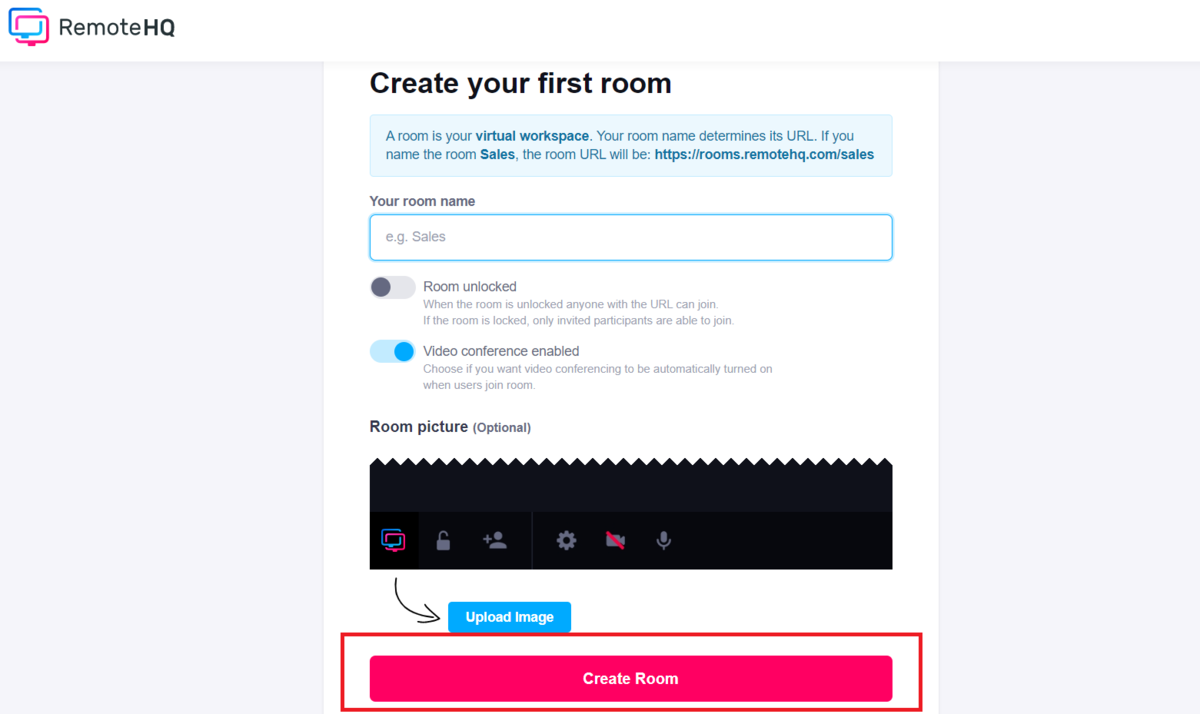
確認画面が出ますので、JoinRoomをクリックします。
この段階で協働者を招待することもできますが、とりあえず1人で試してみることにします。
10セッション分無料のProプランで試用がスタートしますが、無料プランもきちんと準備されているそうです。
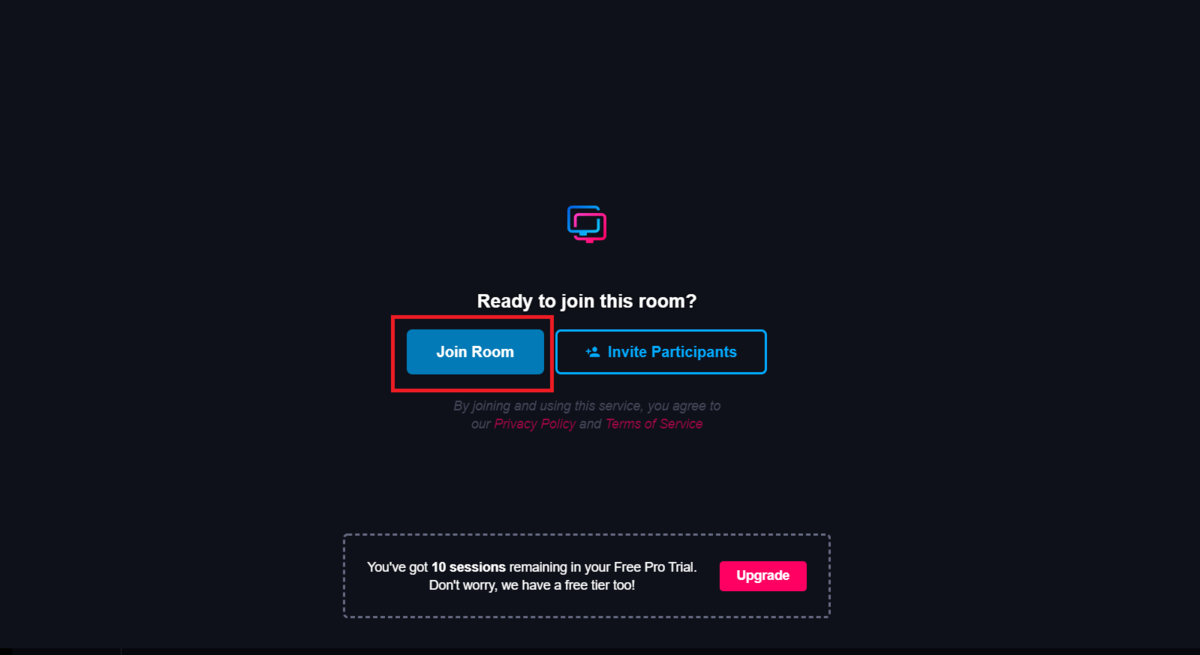
JoinRoomをクリックすると、自分専用のワークスペース=Roomが作成されました。
このRoomに協働者を招待するには、roomをアンロック状態にしておいた場合は、roomのURLを共有するだけでOKです。
Roomをロックしている場合は、招待メールを受け取った人だけがroomにアクセスできるようになります。
この作業は、画面左下のアイコンから実行することが可能です。
アプリケーション追加は、右下のタイルアイコンから実行します。
では、どのようにアプリケーションを追加するかやってみましょう。まず、タイルアイコンをクリックします。
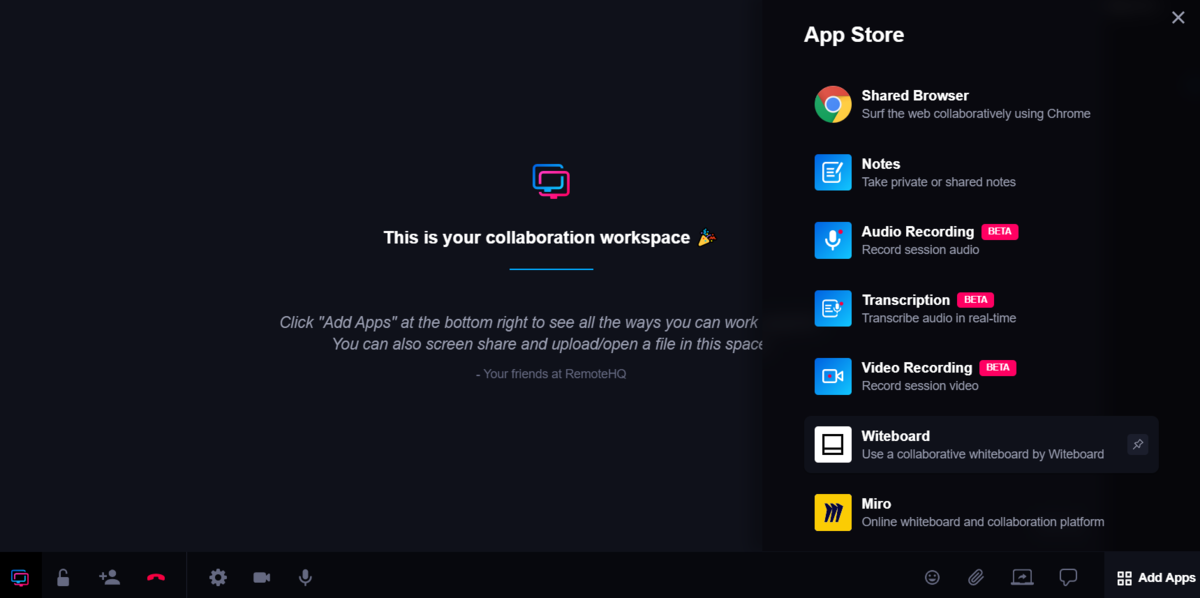
すると、自分のRoomにどのアプリを追加するか選択する画面となります。
ファイルの共有、ブラウザのシェア(これは1to1だけではなく、複数でも可能です)、リッチテキストノートアプリ、オーディオのレコード機能、
翻訳機能(日本語も対応)、ホワイトボード、SlackにGoogleCalenderと、リモートワークで必要になりそうな機能は一通り揃っています。
協働者と同じRoomにアクセスすることで、これらアプリを一緒に使用することができるという訳です。
これらのアプリケーションはTileと呼ばれるパーツで表示されます。
アプリケーションはRoomにアクセスする人みんなが共通して使用していますが、Tileの配置は各自自由に変更することができます。
自分が集中したい作業のTileをメインに表示し、仕事の効率を高めることができますね。
気になる使用料は?
Freeプランは、Room1つのみ作成。Roomへの参加者は5人までで、スクリーンシェア、ビデオチャット、Slackの使用とファイルのアップロードが可能となっています。
Proプランは月額9.99ドル。 Roomは10個まで作ることができ、参加者は15名まで。 Freeプランの内容に加えて、ブラウザのシェア(見るだけではなくて、お互いに操作も可能)、ノートやデジタルホワイトボード、オーディオのレコード機能、翻訳機能などが利用できます。
RemoteHQはどんな場面で使用するか?
個人的な感想ですが、あまり大人数の協働作業には向いていないような印象です。
2~多くても5名くらいの、小さなチーム単位でのリモートワークに適しているのではないでしょうか。
ビデオチャットをしながら、一方的な画面共有ではなくて、お互い自由に操作しながら仕事を進められるというのは、なかなか良いのではないかなと感じました。
Freeプランでは、ブラウザを共有しながら操作するということはできませんが、ビデオチャットやスクリーンシェアなどが簡単にできるため、今までZoomなどを利用していた方は、RemoteHQを試してみても良いかもしれません。